Cet article a été rédigé avec la collaboration de nos éditeurs(trices) et chercheurs(euses) qualifiés(es) pour garantir l'exactitude et l'exhaustivité du contenu.
L'équipe de gestion du contenu de wikiHow examine soigneusement le travail de l'équipe éditoriale afin de s'assurer que chaque article est en conformité avec nos standards de haute qualité.
Cet article a été consulté 23 295 fois.
Que ce soit sur l’application mobile ou dans la version pour ordinateur de bureau, il est possible de soumettre une adresse manquante à Google Maps. Si vous êtes propriétaire d’une entreprise ou d’un commerce et que vous voulez l’ajouter à la carte, il vous suffit de l’enregistrer dans Google pour le voir apparaitre dans Maps.
Étapes
Méthode 1
Méthode 1 sur 2:Ajouter des adresses sur mobile
-
1Ouvrez Google Maps. Appuyez sur l’icône qui ressemble à une épingle sur une carte pour ouvrir l’application Google Maps en mode carte.
- Si vous y êtes invité(e), sélectionnez un compte ou entrez votre adresse email suivie de votre mot de passe avant de continuer.
-
2Appuyez sur ☰. Ce bouton se trouve en haut à gauche de l’écran et permet d’ouvrir un menu contextuel.
-
3Sélectionnez Ajouter une adresse manquante. Cette option se trouve en bas dans le menu. Appuyez dessus pour ouvrir la page où vous pourrez ajouter une adresse.
-
4Ajoutez le nom de l’établissement. Appuyez sur le champ de texte Nom en haut de l’écran puis tapez le nom de l’établissement que vous voulez ajouter.
- Tapez le nom exactement comme vous voulez qu’il apparaisse sur la carte.
-
5Entrez une adresse. Appuyez sur le champ de texte Adresse puis tapez l’adresse postale de l’établissement. N’oubliez pas d’inclure la ville, le pays (ou la région) et le code postal si nécessaire.
- Plus il y aura d’informations, plus vite Google sera en mesure de vérifier l’existence de l’établissement.
-
6Sélectionnez une catégorie. Appuyez sur le champ de texte Catégorie puis choisissez la catégorie la plus adaptée à l’établissement.
- Il est possible de rechercher une catégorie plus spécifique en tapant dans le champ de texte.
-
7Entrez les informations facultatives. Bien que ce ne soit pas indispensable, il est possible d’ajouter d’autres informations sur l’établissement.
- Le numéro de téléphone : appuyez sur le champ de texte Numéro de téléphone puis entrez les coordonnées téléphoniques de l’établissement.
- Le site web : appuyez sur le champ de texte Site web puis tapez l’adresse du site web de l’établissement.
- Les horaires : appuyez sur le champ Ajouter des horaires, sélectionnez les jours d’exploitation puis ajoutez les heures d’ouverture et de fermeture en appuyant sur Ajouter les heures d’ouverture et de fermeture avant de définir les horaires correspondants. Une fois que vous aurez ajouté les horaires d’au moins un jour de la semaine, vous pourrez ajouter les horaires des autres jours en appuyant sur le lien AJOUTER DES HORAIRES.
-
8Appuyez sur ENVOYER. Cette option se trouve en haut à droite de l’écran et permet de soumettre votre requête à Google. Dans les 2 semaines qui suivent, vous recevrez un email qui vous dira si votre soumission a été acceptée ou pas.
- Sur certains téléphones sous Android, vous verrez une icône en forme d’avion de papier à la place du bouton ENVOYER.
Publicité
Méthode 2
Méthode 2 sur 2:Ajouter des adresses sur un ordinateur de bureau
-
1Connectez-vous à Google Maps. Dans votre navigateur web, ouvrez cette page. Si vous êtes connecté(e) à Google Maps, vous pourrez ajouter une adresse depuis le site web.
- Si vous n’êtes pas encore connecté(e), cliquez sur Connexion en haut à droite de la page puis entrez votre adresse email suivi de votre mot de passe avant de continuer.
-
2Cliquez sur ☰. Ce bouton se trouve en haut à gauche de la page. Il permet d’ouvrir un menu contextuel à gauche de la fenêtre.
-
3Sélectionnez Ajouter une adresse manquante. Ce lien se trouve en bas dans le menu contextuel. Cliquez dessus pour ouvrir une fenêtre Ajouter un lieu en haut à gauche de la page.
-
4Ajoutez un nom. En haut de la fenêtre Ajouter un lieu, cliquez sur le champ de texte Nom puis entrez le nom de l’établissement que vous voulez ajouter.
-
5Entrez le nom de l’établissement. Dans le champ de texte Adresse, tapez l’adresse de l’établissement (incluant la ville, le pays et le code postal si nécessaire).
-
6Sélectionnez une catégorie. Cliquez sur le champ de texte Catégorie puis sélectionnez la catégorie correspondant à l’établissement (par exemple un établissement) dans le menu déroulant.
- Vous pouvez rechercher une catégorie plus spécifique en tapant dans le champ de texte.
-
7Ajoutez des informations supplémentaires. Il est possible d’ajouter d’autres informations à la fiche de votre établissement (facultatif).
- Le numéro de téléphone : cliquez sur le champ de texte Ajouter un numéro de téléphone puis tapez le numéro de téléphone de votre établissement.
- Le site web : cliquez sur le champ de texte Site web puis entrez l’adresse du site web de l’établissement.
- Les horaires : cliquez sur le lien Ajouter des horaires, sélectionnez les jours d’exploitation puis ajoutez les heures d’ouverture et de fermeture. Si nécessaire, vous pouvez cliquer une nouvelle fois sur Ajouter des horaires pour ajouter d’autres horaires pour d’autres jours.
-
8Cliquez sur Envoyer. Il s’agit du bouton bleu en bas à droite de la fenêtre Ajouter un lieu. Si l’endroit que vous avez indiqué n’existe pas encore dans Google Maps, cela enverra une demande d’ajout à Google. Vous recevrez dans un délai de 2 semaines un email qui confirmera ou pas l’ajout de l’établissement [1] .
- Si le lieu existe déjà, vous verrez une fenêtre apparaitre avec l’adresse correspondante.
- Si la fenêtre vous indique que le lieu existe, mais à une autre adresse, vous pouvez cliquer sur Envoyer quand même.
Publicité
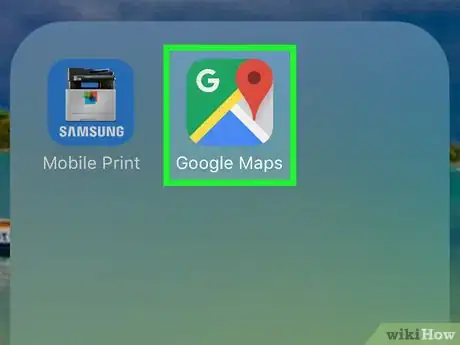
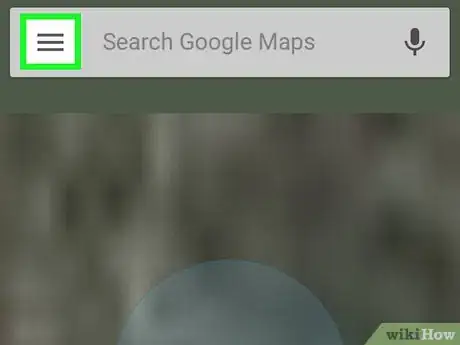
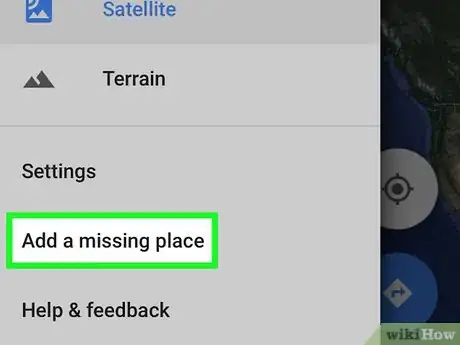
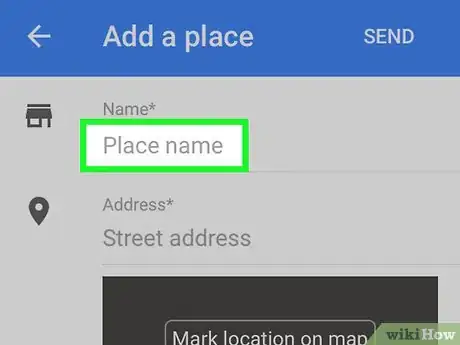
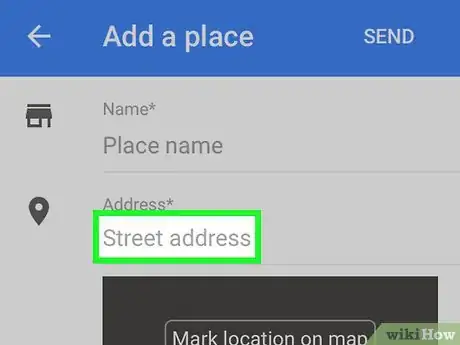
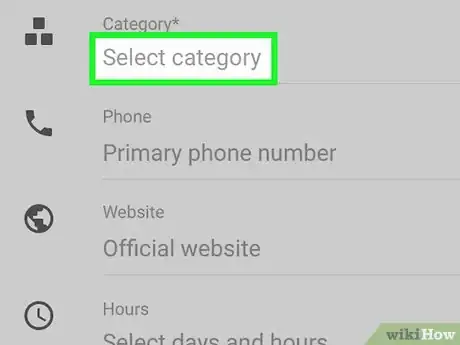
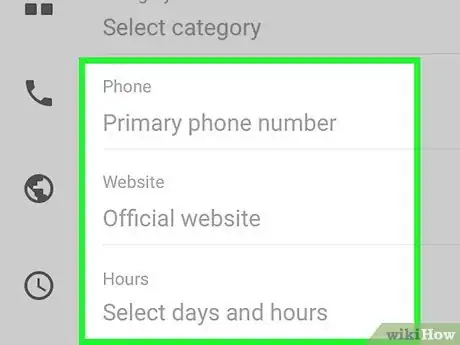
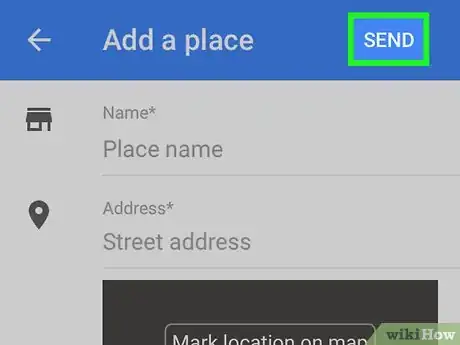
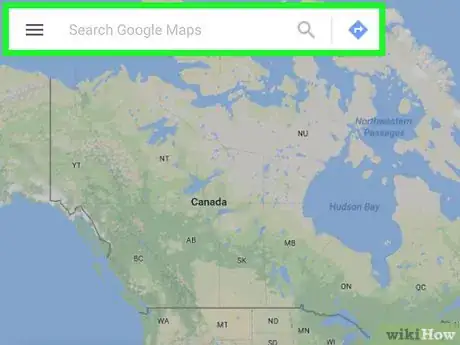
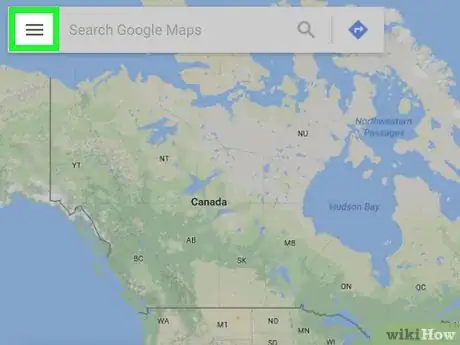
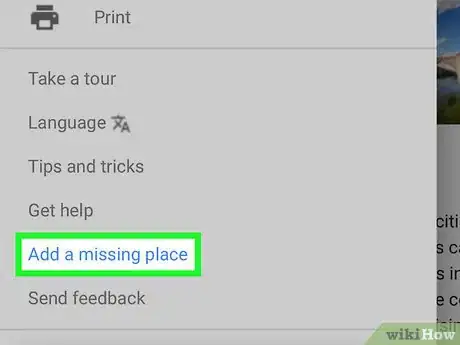
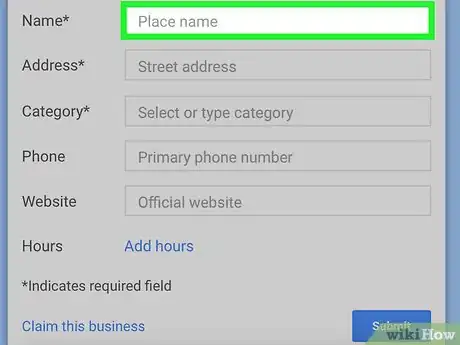
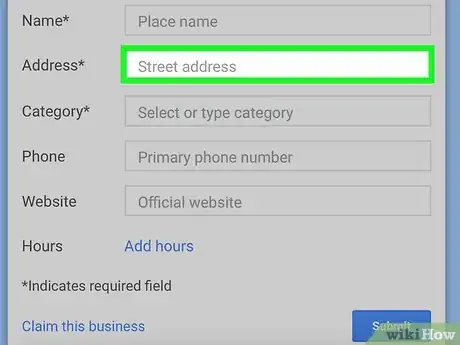
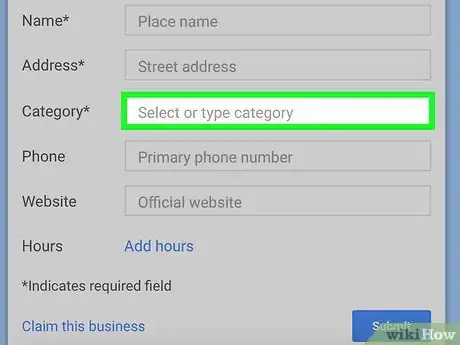
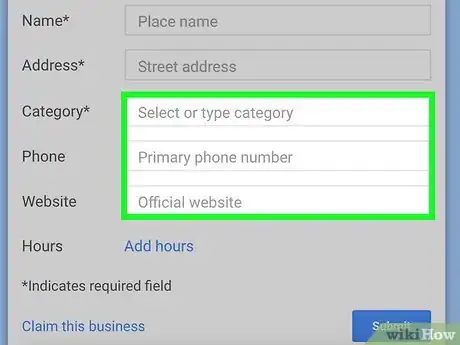
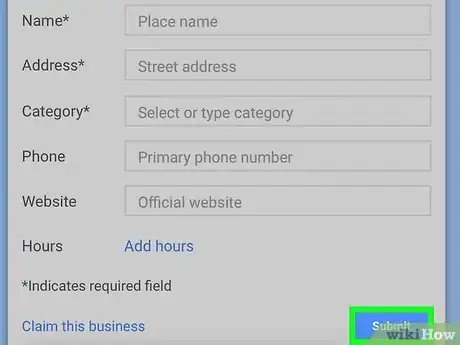



















L'équipe de gestion du contenu de wikiHow examine soigneusement le travail de l'équipe éditoriale afin de s'assurer que chaque article est en conformité avec nos standards de haute qualité. Cet article a été consulté 23 295 fois.